Hur man rensar YouTube-cache på valfri enhet
Miscellanea / / September 16, 2023
Har du någonsin märkt hur appar laddas snabbt i början men med tiden blir långsamma att svara och i vissa fall till och med kraschar? Dessutom ökar appstorleken också. Det är appcachen för dig. Om du har märkt det här problemet med din YouTube-app, fortsätt läsa medan vi tittar på hur du rensar YouTube-cacheminnet på vilken enhet som helst.
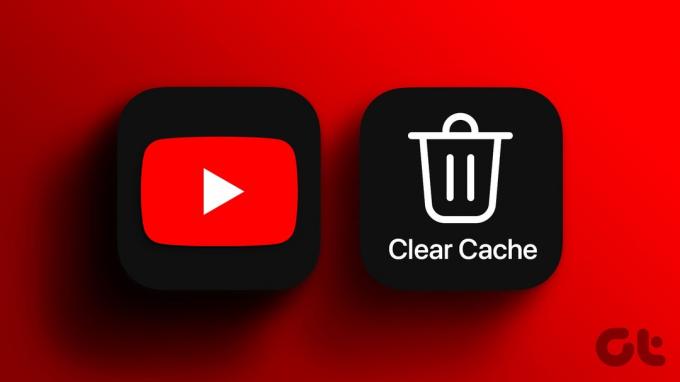
Medan appcachen hjälper till att ladda apparna snabbare genom att behålla specifik appdata från dina senaste besök, ackumuleras den över tiden och saktar ner appen. Detta är också en av anledningarna till att din YouTube-app tar upp så mycket lagringsutrymme. Och även om du snabbt kan rensa YouTube-cache på Android, hur är det med iPhone- och stationära användare? Kan du fortfarande rensa appcachen? Låt oss ta reda på. Men först till kvarn.
Vad händer när du rensar cacheminnet på YouTube
Innan vi börjar, låt oss kort undersöka vad som händer när du rensar cacheminnet i YouTube-appen.

Applikationsdata
De flesta av dina appdata förblir intakta när du använder alternativet Rensa cache på Android-enheter. Om du avinstallerar appen på din iPhone eller rensar hela webbläsarens cacheminne kan det dock leda till att en del eller all data raderas. I det här fallet kan du också bli ombedd att logga in på YouTube igen.
Appens laddningshastighet
Eftersom appcachen är en samling tillfälliga data som är utformade för att hjälpa appar när de laddas, kan du märka längre än normala laddningstider när du först rensar YouTube-cacheminnet. Detta kommer att bli bättre när du har använt appen några gånger.
Appstorlek
Med tiden kommer cachen att multiplicera och öka i storlek. Så när du rensar cacheminnet kommer det också att minska storleken på YouTube-appen. Den övergripande storleken på din webbläsare kommer också att minska på din enhet när du rensar webbläsarens cacheminne.
Appproblem
Att rensa appcachen är ett utmärkt sätt att lösa de flesta appproblem. Så om du har stött på några vanliga problem när du använder YouTube på din mobil eller dator, kan de också lösas när cachen har tömts.
Låt oss nu titta på hur du kan rensa cacheminnet på YouTubes skrivbord och mobilapp.
Rensa cache i YouTube-appen för Android
Att rensa cacheminnet för de flesta appar är lättare för Android-användare eftersom menyn Android-inställningar har de nödvändiga bestämmelserna tillgängliga. Så här gör du:
Steg 1: Öppna appen Inställningar på din enhet.
Steg 2: Här, scrolla ner och tryck på Appar.
Steg 3: När listan med appar öppnas trycker du på YouTube.

Steg 4: Tryck sedan på Lagring.
Steg 5: Tryck på Rensa cache.

Detta kommer omedelbart att rensa cacheminnet för YouTubes Android-app.
Hur man rensar cacheminnet i YouTube-appen för iPhone
Det blir komplicerat att rensa cachen om du använder en iPhone. Detta beror på frånvaron av inhemska alternativ. Så du kan avinstallera och installera om YouTube-appen istället. Detta tar bort all appdata, inklusive appcachen.
Steg 1: Tryck länge på YouTube-appen.
Steg 2: Klicka här på Ta bort app.
Steg 3: Tryck sedan på Ta bort app.

Steg 4: Om du uppmanas, tryck på Ta bort för att bekräfta. Detta kommer att avinstallera YouTube-appen från din iPhone. När avinstallationsprocessen är klar, gå till App Store och installera om YouTube iOS-appen.
Notera: Du måste logga in på YouTube igen för att komma åt din tidigare appdata.
Ladda ner YouTube på iPhone
Hur man rensar cacheminnet för YouTube med hjälp av skrivbordet
När du använder YouTube på ditt skrivbord får du inte ett separat alternativ för att rensa cacheminnet. I det här fallet kan du öppna webbläsarens inställningar och använda alternativet Rensa cache. Detta gör att du kan rensa cacheminnet specifikt för YouTube-skrivbordsappen. Så här gör du.
Dricks: Du kan också kolla in våra förklarare på rensa hela webbläsarens cacheminne för Chrome, Kant, och Firefox.
På Firefox
Steg 1: Gå till sökfältet, skriv Firefox, och öppna webbläsaren från sökresultaten.
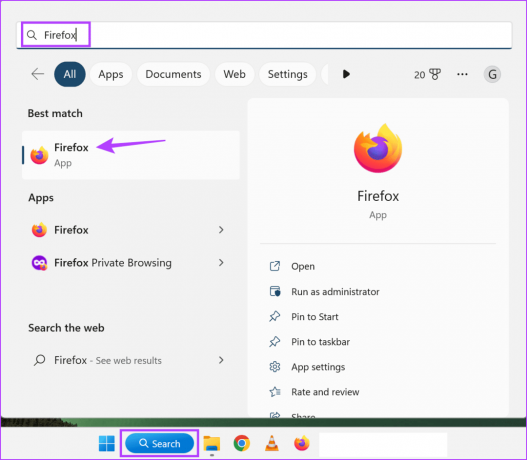
Steg 2: Öppna nu Firefoxs sida med inställningar för sekretess och säkerhet.
Öppna Firefox Sekretess- och säkerhetsinställningar
Steg 3: Scrolla sedan ned till avsnittet "Cookies och webbplatsdata" och klicka på Hantera data.
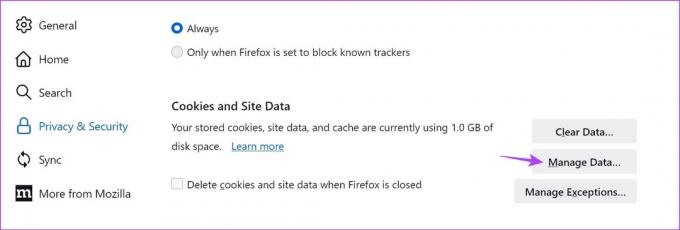
Steg 4: Från den här listan klickar du på YouTube.
Steg 5: Klicka på Ta bort markerade. Upprepa denna process för alla andra webbplatscache du vill radera.
Steg 6: När du är klar klickar du på Spara ändringar.
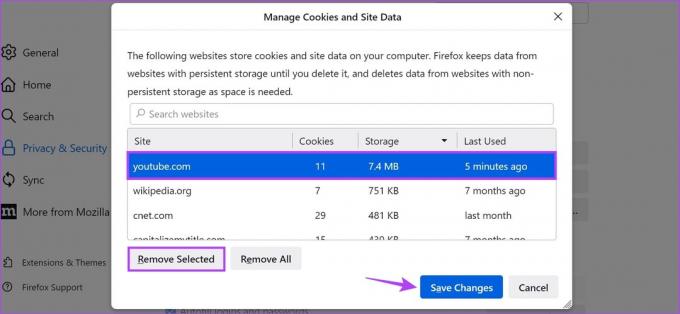
Detta kommer att stänga dialogrutan och ta bort cachen för YouTube på Firefox.
På kanten
Steg 1: Klicka på sökfältet, skriv Kant, och öppna appen från sökresultaten.
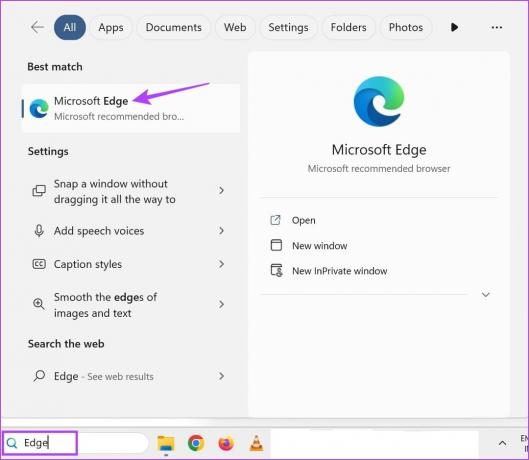
Steg 2: Öppna Edges sida med webbplatsdata.
Öppna Edge Site Data Page
Steg 3: Bläddra igenom sidan och klicka på YouTube.
Steg 4: När alternativen expanderar, gå till cachefilerna och klicka på bin-ikonen.

Du kan också upprepa dessa steg för att rensa cachen för någon annan specifik webbplats på Edge. Dessutom kan du också läsa vår guide för att lära dig hur du gör rensa cacheminne för en enda webbplats i Google Chrome.
Vanliga frågor för att rensa YouTube-cache
Förbi ladda ner en app på din iPhone, får du behålla appens data och dokument medan du avinstallerar den faktiska appen. Det här är ett bra sätt att frigöra utrymme på din iPhone och kan till och med hjälpa till att rensa vissa cachefiler för YouTube iOS-appen. Du kommer dock fortfarande att behöva installera om appen.
Nej, om du rensar cacheminnet i YouTube-appen loggas du inte ut. Om du rensar webbläsarens cache eller avinstallerar appen kan du dock logga ut på YouTube.
Bli av med åtkomstappdata
Även om cacher utan tvekan är användbara, kan de bli en börda med tiden. Detta är en av anledningarna till att det alltid rekommenderas att rensa det ibland. Så vi hoppas att den här artikeln hjälpte dig att bättre förstå hur du rensar YouTube-cacheminnet på din mobil och dator.
Senast uppdaterad den 14 september 2023
Ovanstående artikel kan innehålla affiliate-länkar som hjälper till att stödja Guiding Tech. Det påverkar dock inte vår redaktionella integritet. Innehållet förblir opartiskt och autentiskt.

Skriven av
En författare i hjärtat, Ankita älskar att skriva om Android- och Windows-ekosystem på Guiding Tech. På fritiden kan hon hittas utforska teknikrelaterade bloggar och videor. Annars kan du fånga henne fastkedjad vid sin bärbara dator, hålla deadlines, skriva manus och titta på program (vilket språk som helst!) i allmänhet.



